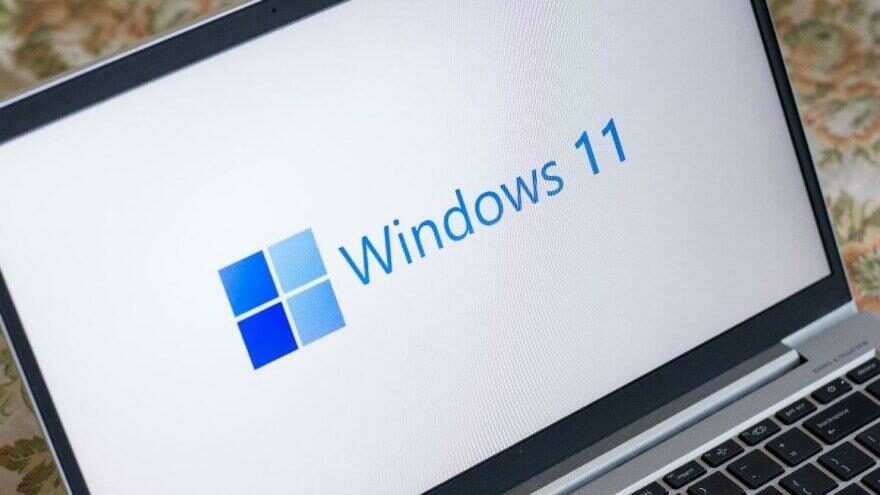Als u niet weet hoe u het touchpad “Tik om te klikken” op Windows 11 uitschakelt, gaan we u in deze handleiding helpen.
Bijna alle laptops bieden u de mogelijkheid om te “klikken” door op het oppervlak van het touchpad te tikken. Als u deze functie niet graag gebruikt en de traditionele knoppen wilt gebruiken, kunt u tikken om te klikken uitschakelen in de instellingen van Windows 11.
Hoe touchpad “Tik om te klikken” op Windows 11 uitschakelen?
Het proces is heel eenvoudig, je hoeft alleen maar een aantal stappen te volgen:
- Ga naar Windows-instellingen (druk op de sneltoets Windows+i of klik op het tandwielpictogram nadat u het menu Start hebt geopend.)
- Klik vervolgens op “Bluetooth en apparaten”
- Kies ‘Touchpad’.
- Scroll naar beneden en zoek het gedeelte ‘Kranen’.
- Klik erop en je krijgt een menu te zien.

- Schakel deze opties uit:
- “Tik met één vinger om één keer te klikken”
- “Tik met twee vingers om met de rechtermuisknop te klikken”
- “Tik twee keer en sleep om meervoudig te selecteren”
- Sluit Instellingen.
Dat is het! U hebt de tik-om-te-klikken-functie op Windows 11 met succes uitgeschakeld. U kunt deze touchpad-functie inschakelen door de stappen te volgen die we hierboven hebben genoemd. Controleer die opties gewoon opnieuw!